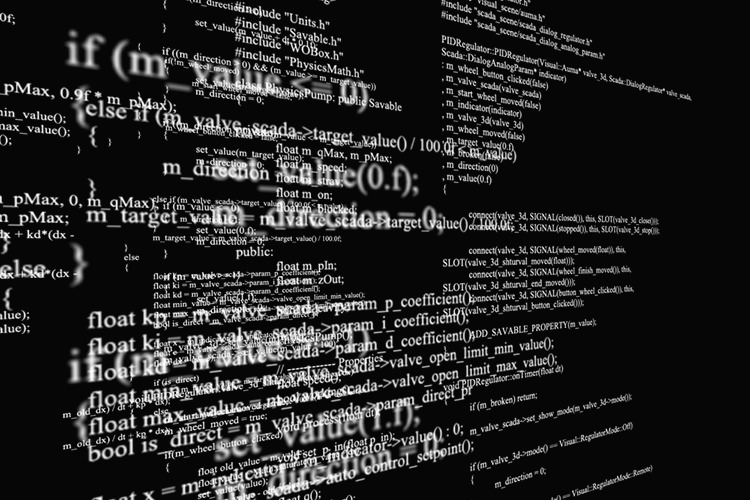크라우드스트라이크의 보안 소프트웨어(SW) '팰컨 센서' 업데이트 오류로 인한 대규모 정전 사태
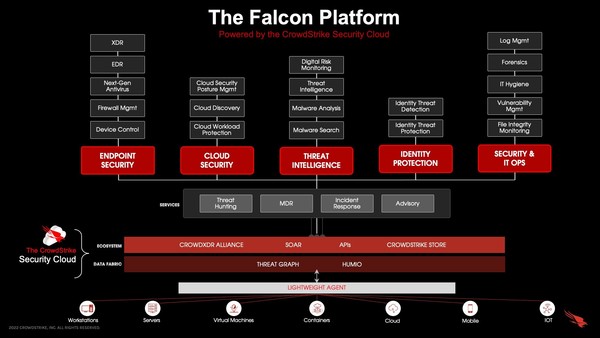

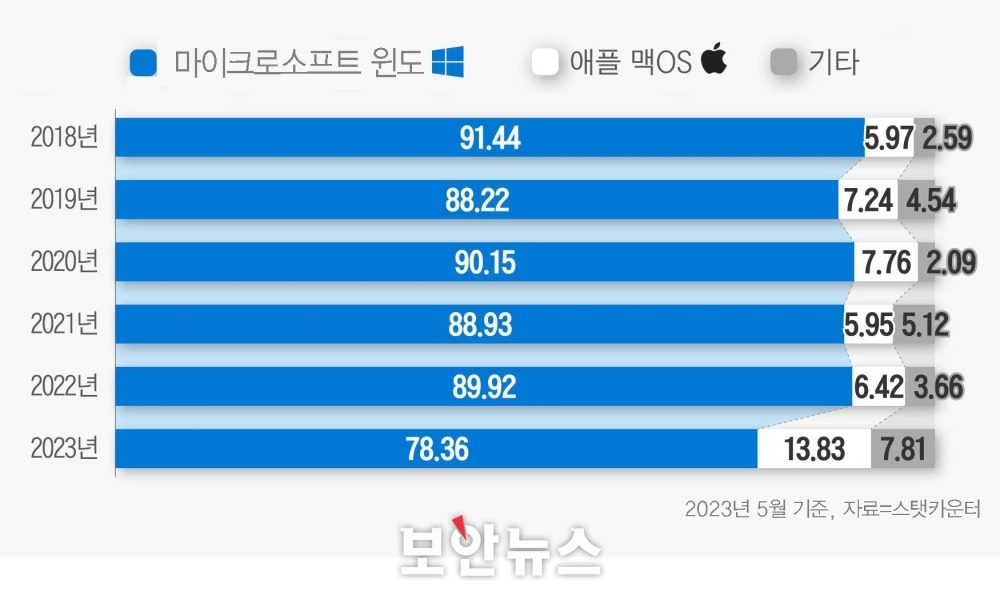
□ 개요
o CrowdStrike社가 배포한 Falcon제품군 최신 패치 적용 시 윈도 시스템이 비정상 종료(블루스크린) 되는 문제 발생
o 해당 S/W를 운용 중인 각 기관에서는 보안 조치 권고
□ 설명
o CrowdStrike社 최신 Falcon제품군 패치 시, Windows 시스템 비정상 종료
□ 긴급 조치 방안
< 방법1: 안전 모드에서 문제 파일 삭제 >
1. 안전 모드로 부팅 → 복구 화면에서 "고급 복구 옵션 보기"를 클릭 → 고급 복구 옵션 메뉴에서 '문제 해결'을 선택 → '고급 옵션'을 선택 → '시작 설정'을 선택하고 '다시 시작'을 클릭 → 재부팅 후 4 또는 F4 키를 눌러 안전 모드에서 PC를 시작
2. 안전 모드에서 명령 프롬프트(관리자) 또는 Windows PowerShell(관리자) 실행
3. 명령 프롬프트에서 cd C:WindowsSystem32driversCrowdStrike 명령을 입력해 CrowdStrike 디렉터리로 이동
4. 영향을 받는 파일을 삭제하려면 C-00000291*.sys 패턴과 일치하는 파일 검색
5. dir C-00000291*.sys 패턴과 일치하는 파일을 실행
* 예를 들어 C-00000291abc.sys와 같은 이름을 지정할 수 있음
6. 파일을 식별했으면 del C-00000291.sys를 사용하여 파일을 삭제
* 위의 경우 del C-00000291.sys는 시스템에 표시된 파일의 이름이며 다른 것일 수 있으며, 파일을 올바르게 식별하려면 단계를 따르고 dir 명령을 사용해야 함
< 방법2: 안전 모드에서 크라우드스트라이크(CrowdStrike) 폴더 이름 변경 >
1. 안전 모드에서 명령 프롬포트 실행
2. 명령 프롬프트에서 드라이버 디렉터리(cd windowssystem32drivers)로 이동
3. CrowdStrike 폴더의 이름을 'ren CrowdStrike CrowdStrike_old'로 변경
< 방법3: 레지스트리 편집기를 활용해 CSAgent 서비스 차단 >
1. 안전 모드에서 '윈도 레지스트리 편집기' 실행
2. 'HKEY_LOCAL_MACHINESYSTEMCurrentControlSetServicesCSAgent' 경로로 이동
3. CSAgent 키의 오른쪽 창에서 시작(Start) 항목을 찾아 두 번 클릭으로 값을 편집
4. 값 데이터를 1(서비스가 자동으로 시작되도록 설정됨)에서 4(서비스 사용 안 함)로 변경
5. 확인을 클릭해 변경 사항을 저장하고 레지스트리 편집기를 닫고 PC를 재부팅
□ 주의사항
o 긴급조치 전후 발생할 수 있는 외부 침입에 대비하여 보안강화
o CrowdStrike사 제품군 업데이트 삭제 등을 사칭하는 파일 등에 주의
https://m.boannews.com/html/detail.html?idx=131501
[긴급] 크라우드 스트라이크發 윈도 시스템 ‘먹통’ 사태 악용한 사이버 공격 발생했다!
글로벌 보안업체 크라우드 스트라이크(CrowdStrike)의 보안 소프트웨어 ‘팔콘(Falcon)’ 제품으로 인한 윈도 시스템 비정상 종료(블루스크린) 사태로 전 세계 IT 시스템이 대혼란을 겪은 가운데 해당
m.boannews.com
https://m.boannews.com/html/detail.html?tab_type=1&idx=131510
크라우드스트라이크 정전 사태 자체를 악용하려는 공격자들
크라우드스트라이크는 자사가 개발한 보안 장비의 윈도 버전을 업데이트 하는 과정에서 잘못된 파일을 보냈고, 그러면서 전 세계 곳곳의 윈도가 작동을 멈추게 됐다. 각계 각층의 피해가 누적
m.boannews.com
https://m.boannews.com/html/detail.html?idx=131506
크라우드 스트라이크發 윈도 시스템 ‘먹통’ 사태, 재발 방지 위해 필요한 과제
지난 19일 오후부터 시작된 미국 사이버 보안 기업 ‘크라우드 스트라이크(CrowdStrike)’의 보안 소프트웨어의 업데이트 오류로 인해 항공, 은행, 방송 등 전 세계 시스템이 마비되면서 전 세계가
m.boannews.com
https://www.boho.or.kr/kr/bbs/view.do?bbsId=B0000133&pageIndex=1&nttId=71499&menuNo=205020
KISA 보호나라&KrCERT/CC
KISA 보호나라&KrCERT/CC
www.boho.or.kr
'03.Security' 카테고리의 다른 글
| 정보보안 - 정보보안/정보보호 인증 - ISMS-P (2) | 2024.08.03 |
|---|---|
| SAML(Single Assertion Markup Language) (0) | 2024.07.29 |
| 암호화 알고리즘 - ROT13(Rotate by 13) 암호화 (0) | 2024.07.06 |
| 인공지능 - 합성 데이터 (Synthetic data) - 합성데이터 생성 참조모델('24.5.) (0) | 2024.07.04 |
| 공인인증서 이슈 - 디지털 인증 확산 센터 (0) | 2024.07.01 |